Учимся пользоваться Samsung Multi Control удобно для тех, кто владеет новейшими ноутбуками и смартфонами компании. Например, если у Вас есть Samsung Galaxy Книга 3 Pro 360 или Samsung Galaxy Book 3 Ultra, вы можете использовать его в паре с любым из Samsung Galaxy S23 телефонов.
Функция Multi Control позволяет управлять вашими Galaxy смартфоном с помощью клавиатуры и тачпада ноутбука. Она также позволяет копировать, вставлять или перетаскивать файлы между устройствами. Мы попробовали эту функцию с Samsung Galaxy S23 Ultra во время обзора Galaxy Книга 3 Pro 360 и обнаружил, что это работает довольно хорошо. Курсор ноутбука легко перемещается на экран телефона (и наоборот). Эта функция – хороший способ быстро перетащить фотографии на ноутбук, если Вам, например, нужно их отредактировать.
Ниже мы покажем Вам, как использовать Samsung Мультиконтроль.
Как использовать Samsung Мультиконтроль
Использовать Multi Control очень просто. Однако перед началом работы Вам необходимо подготовить несколько вещей. Вам понадобятся Samsung ноутбук, выпущенный в 2021 году (или позже) и Galaxy Телефон S23 с установленным One UI 5.1. Убедитесь, что на ноутбуке и телефоне установлено последнее обновление программного обеспечения.
Кроме того, убедитесь, что и ноутбук, и телефон вошли в систему в вашем Samsung учетную запись. Также важно, чтобы оба устройства находились в одной сети Wi-Fi.
1. Включите функцию Multi Control на телефоне
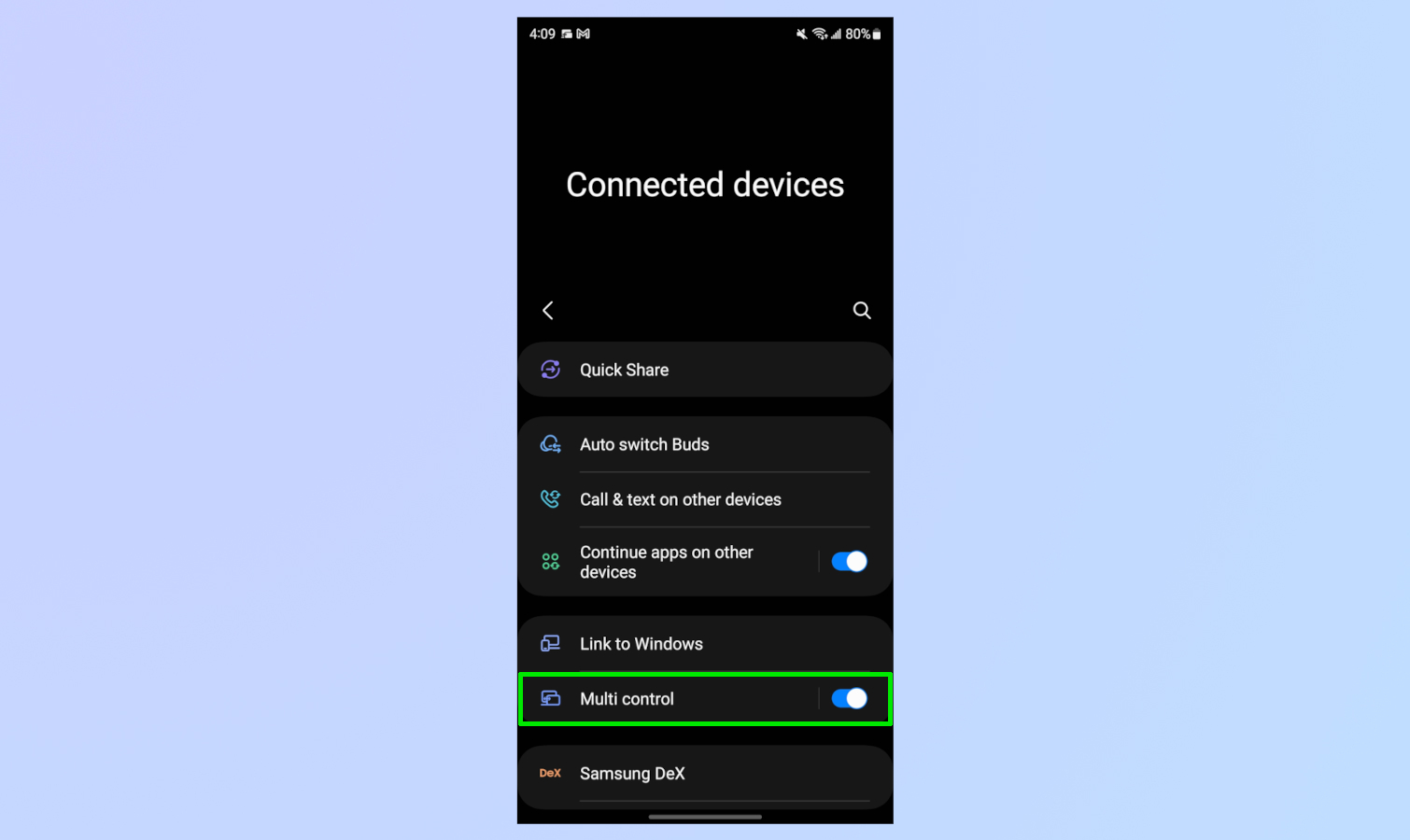
(Изображение: © Samsung)
Открыть настройки и прокрутите вниз к Подключенным устройствам, затем включите Мультиконтроль.
Помните, что эта опция доступна только при установленном One UI 5.1. В противном случае она не появится.
2. Включите функцию Multi Control на Вашем ноутбуке
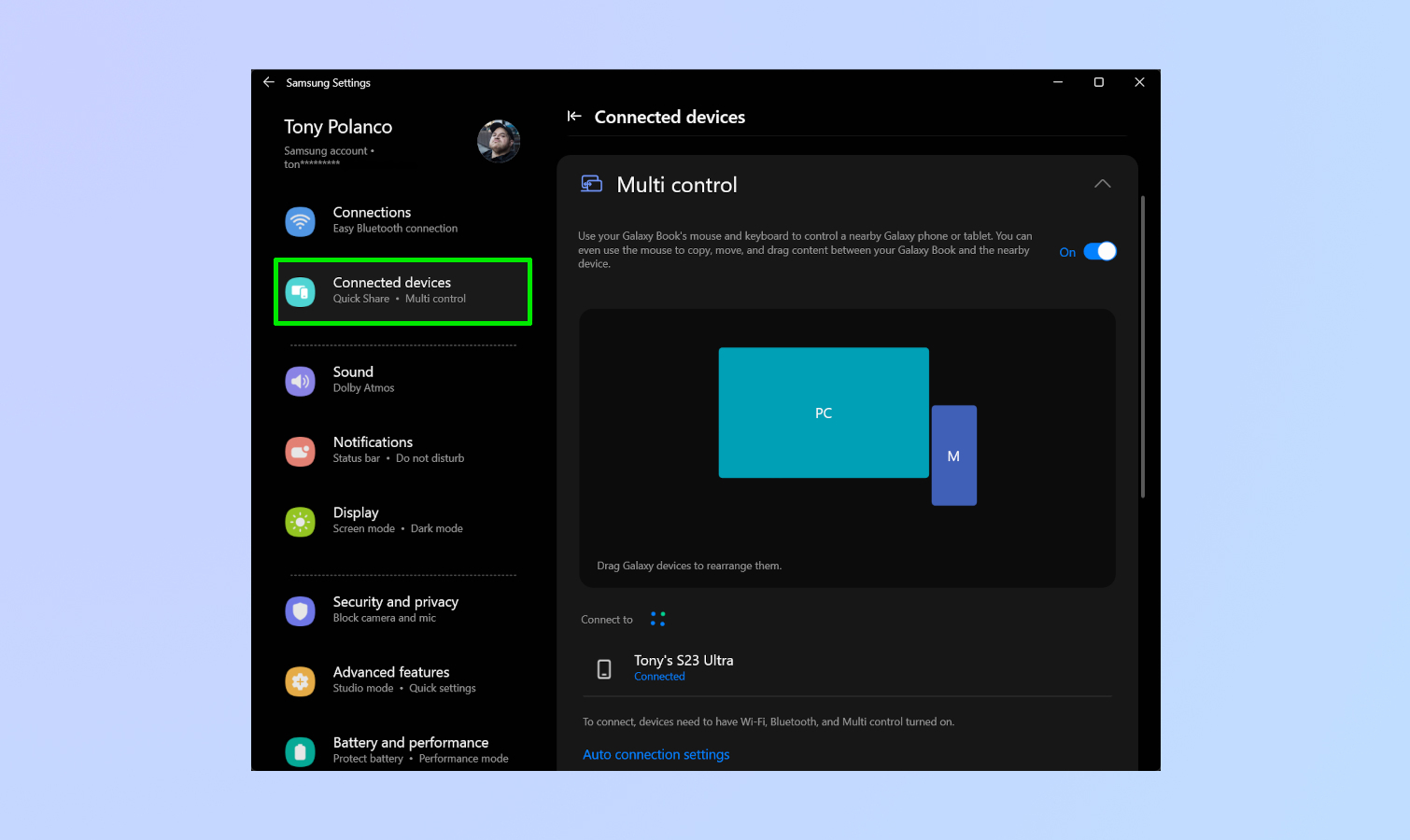
(Изображение: © Samsung)
Этот шаг практически идентичен предыдущему. Откройте Настройки и прокрутите вниз до раздела “Подключенные устройства, затем включите Мультиконтроль.
Если Вы все сделали правильно до этого момента, то потребуется несколько секунд, чтобы устройства соединились друг с другом.
3. Перетаскивание элементов между устройствами

(Изображение: © Samsung)
Как только оба устройства подключены, технически все готово.
Теперь Вы можете перетаскивать файлы и элементы с телефона прямо на ноутбук , и наоборот.
Note что Вы можете изменить положение телефона. Например, размещение телефона слева от ноутбука означает, что Вам придется перетащить курсор влево, чтобы управлять им.
Если Вы ищете больше Samsung советов по использованию смартфонов, обязательно прочитайте, как очистить кэш на Samsung Galaxy S23. Не забудьте также узнать, как использовать функцию Bixby Text Call на Samsung Galaxy S23 и как делать удивительные астрофотографические снимки на Samsung Galaxy S23.




